Tento příspěvek vás naučí, jak upravit vaše zveřejněná videa TikTok.
Na TikTok poskytují titulky přímé spojení s vaším publikem. Vizuální prvky poskytují počáteční pozornost, ale titulky pomáhají divákům poskytnout další informace. To není vše; pomáhají zvýšit zapojení do vašich příspěvků. Titulky pomáhají poskytnout výzvu k akci (CTA). Prostřednictvím titulků můžete upozornit na výstižné sdělení. Mnoho TikToker například přidává „LIKE, SLEDUJTE a SDÍLEJTE“ do titulků na konci videa.
Upravit titulek TikTok samotnou aplikací TikTok
Po zveřejnění videa na TikTok si uvědomíte, že chybí původně plánovaný popisek. Nepotit se; můžete upravovat titulky na TikTok. Tento proces zahrnuje uložení videa, jeho opětovné nahrání s titulky a smazání starého videa. Je to zatím jediný způsob, jak to v aplikaci udělat.
Krok 1. Uložte video TikTok, které jste zveřejnili
- Spusťte aplikaci TikTok z domovské obrazovky telefonu Android iOS.
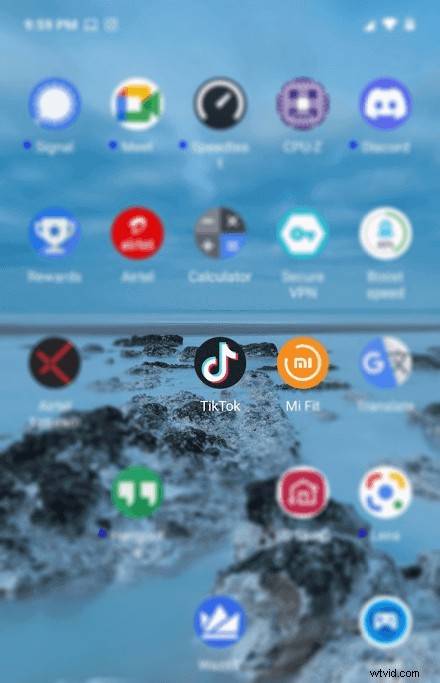
Otevřete aplikaci TikTok
- Nyní, když jste v aplikaci, přejděte do sekce Já. Nachází se ve spodní části. V této sekci uvidíte videa, která jste zveřejnili. Klepněte na video, do kterého chcete přidat titulek.
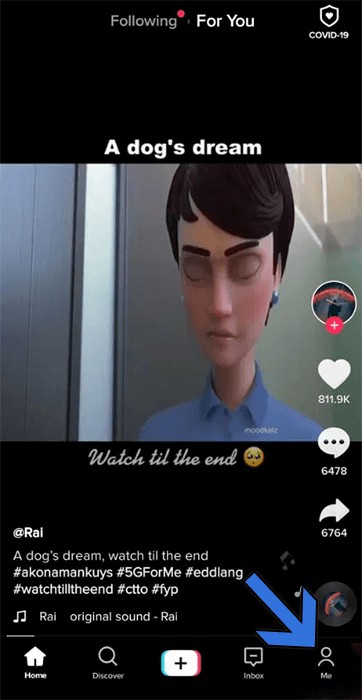
Já sekce TikTok
- Vybrané video je nyní na obrazovce. Klepněte na tlačítko se třemi svislými tečkami.
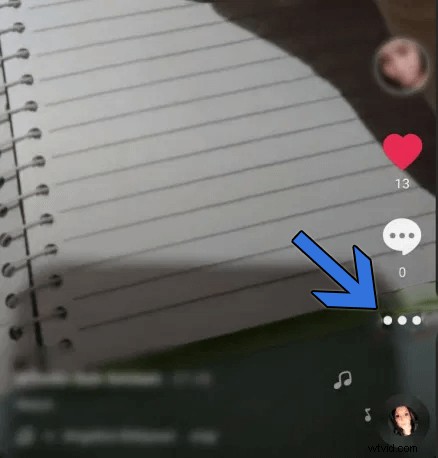
Vyberte Video
- Klepněte na možnost Uložit video a vaše video TikTok se uloží.
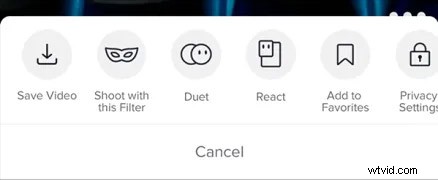
Uložit TikTok Video
Krok 2. Znovu zveřejněte video s popisem
- Nyní klepněte na znaménko „+“ ve spodní části obrazovky.

Nahrát video
- Z možnosti Nahrát přejděte do galerie videí a obrázků.
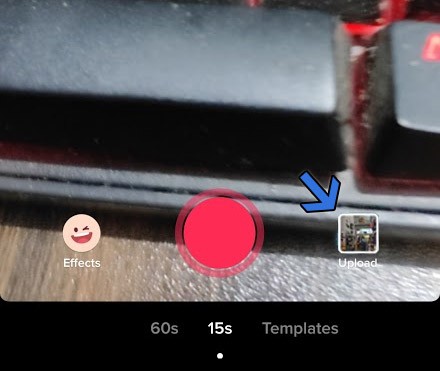
Vyberte Video k nahrání
- Vyberte video, které jsme dříve uložili. A potom klepněte na tlačítko Další.
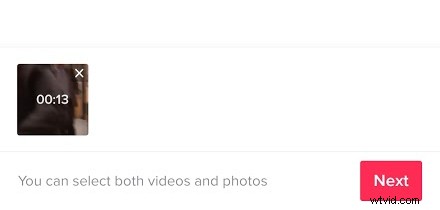
Vyberte TikTok Gallery Video
- Na další obrazovce výběru videa klepněte na tlačítko Další.
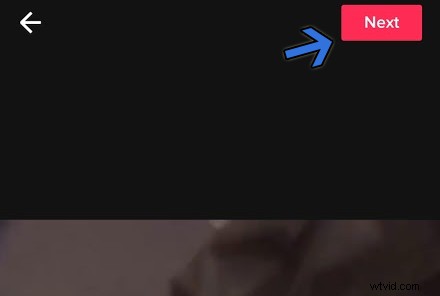
Klikněte na „Další“
- Přidejte titulky dle vlastního výběru. Využijte titulky a zajistěte, aby se vaše video stalo virálním na sociálních sítích.
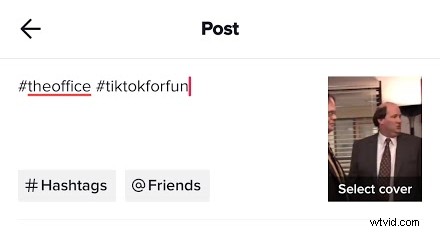
Přidat titulky
- Až je vše hotovo, klepněte na tlačítko Odeslat. Poté se vaše aktualizované video zobrazí na časové ose.
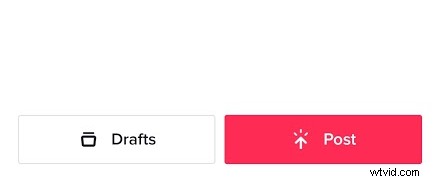
Zveřejněte video TikTok
Krok 3. Odeberte původní video bez titulků
- Z domovské obrazovky přejděte v aplikaci do části Já

Přejděte do nabídky „Já“
- Nyní se zobrazí videa a fotografie, které jste zveřejnili.
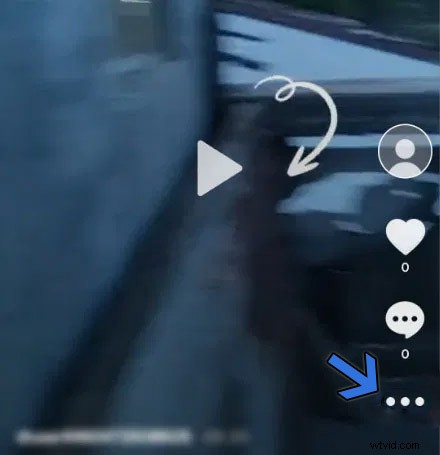
Vstupte do nabídky Odstranit
- Poté klepněte na tlačítko Smazat a vaše staré video TikTok bude navždy smazáno.
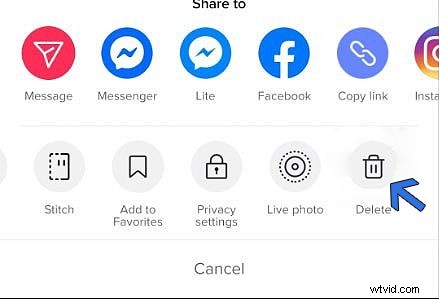
Smazat video
Upravit titulek TikTok od FilmForth
Přidávání titulků na TikTok je rychlé a snadné. Ale co různá písma, styly a efekty. To je to, co pokročilí uživatelé u svého obsahu preferují. FilmForth vám může pomoci k vaší hře s titulky díky rozsáhlé textové nabídce. Přidejte k videím TikTok různé titulky, než je zveřejníte na platformě.
Krok 1. Stáhněte a nainstalujte FilmForth z Microsoftware. Z bezpečnostních důvodů nestahujte od žádné třetí strany.
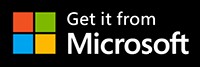 Krok 2. Spusťte FilmForth a vytvořte nový projekt pomocí Přidat video/fotografie
Krok 2. Spusťte FilmForth a vytvořte nový projekt pomocí Přidat video/fotografie
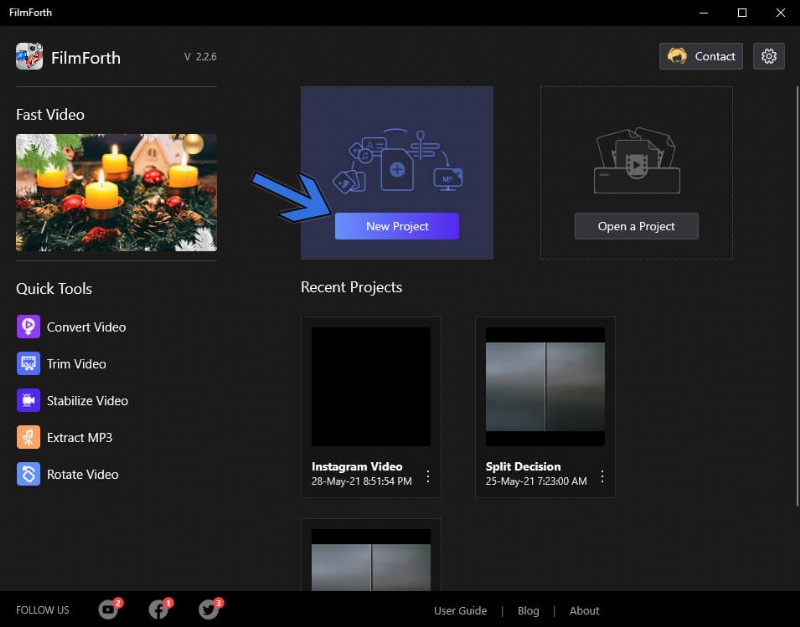
Vytvořit nový projekt
Krok 3. Přejděte do textové nabídky pomocí zkratky ze zdroje časové osy.
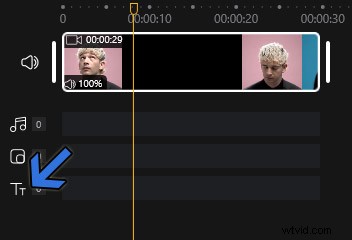
Přejděte do nabídky Text
Krok 4. Přidejte do videa text kliknutím na tlačítko Přidat text.

Přidat text
Krok 5. Na obrazovce se objeví textové pole. Dvojitým kliknutím na něj otevřete nabídku úprav textu. Případně můžete kliknout na tlačítko Přidat text.
Krok 6. Vyberte písma, velikost a další položky pro titulky. Do pole vpravo zadejte text, ke kterému chcete přidat popisek.
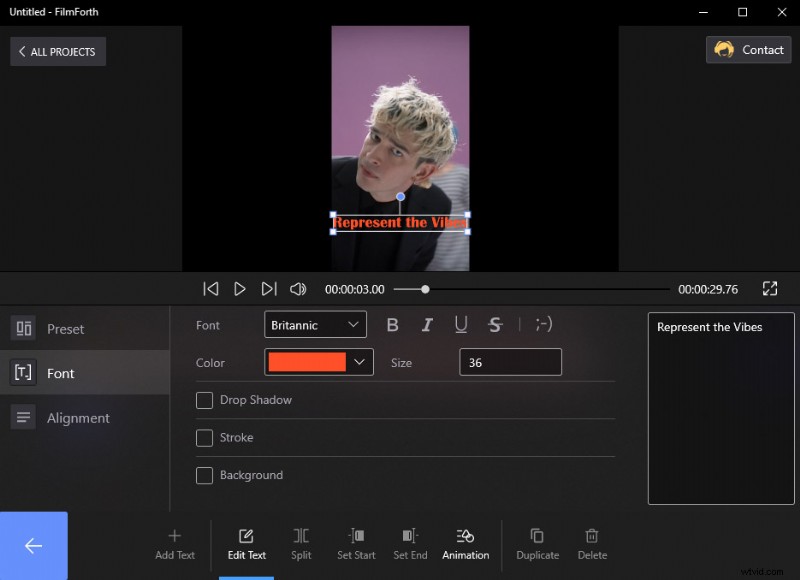
Textová nabídka FilmForth
To není vše; přidat animaci k titulku z nabídky Animace. Má možnost začátku, konce a důrazu.
Krok 7. Otevřete textovou nabídku z hlavního panelu nástroje ve spodní části. Klikněte na tlačítko Animace.

Textová animace
Krok 8. Máte možnost zadat text následujícím způsobem
- Vstup:Vstup nebo zobrazení na obrazovce ve stylu, který si vyberete. Časovač pro animaci můžete nastavit v rozmezí 0,2 až 2 sekundy.
- Konec:Zmizí text v různých stylech.
- Důraz:Text bude na obrazovce provádět konkrétní akce, aby upoutal pozornost diváka.
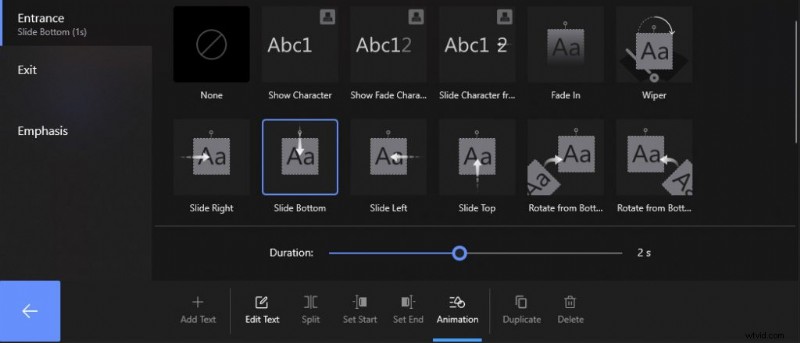
Nabídka animace textu
Další tipy pro úpravu videa TikTok
1. Jak oříznout video na TikTok
- Klepněte na tlačítko plus na domovské obrazovce TikTok
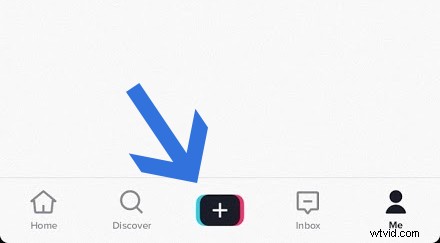
Klikněte na tlačítko „Plus“
- Přejděte do videogalerie a vyberte video, které chcete zveřejnit na TikTok.
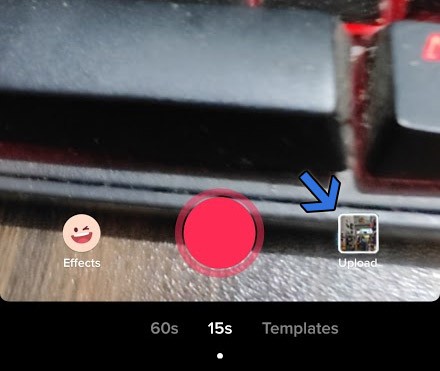
Nahrajte video
- Vyberte video z galerie a klepněte na Další
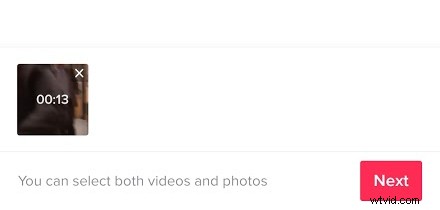
Vyberte video
- Pomocí posuvníku ořízněte video od hlavy nebo od konce.
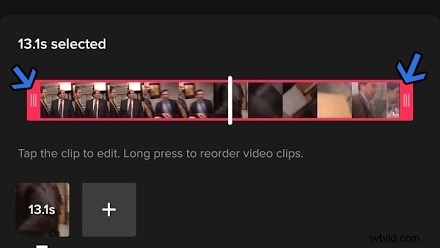
Ořízněte video TikTok
Přidat zvuk na TikTok
- Pokračujte v procesu odesílání videa a klepněte na tlačítko Další, které se nachází v pravém horním rohu obrazovky. Uvidíte knihovnu hudby, kterou lze prohledávat. Najděte hudbu, která se hodí k videu.
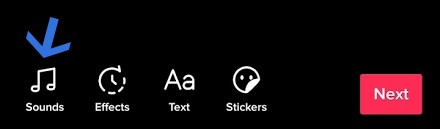
Přidat hudbu
Přidat efekty na TikTok
- Klepněte na tlačítko Efekty, které se nachází v dolní části vedle možností zvuků.

Přidat efekty
- Klepnutím a podržením efektu je použijete. Pomocí posuvníku můžete vybrat rozsah efektu.
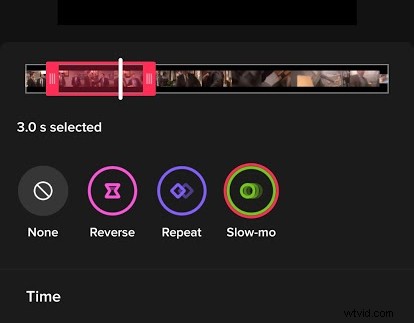
Použít efekty
Závěr
Upravujte titulky na TikTok, aniž byste si tahali vlasy. Integrovaný nástroj pro titulky je ideální pro základní scénáře, kde fungují obecné titulky. Když chcete udělat něco navíc, využijte FilmForth. Video editor pro úpravu všech vašich titulků TikTok. Přidejte do popisků estetický nádech a vystupte z davu.
